
在ps中处理比较复杂的素材时,如果我们要多次使用一个比较复杂的选区时,一般的操作我们每次都要重新做选区,那么Photoshop怎么储存选区呢?接下来,就为大家介绍一下具体的方法。

方法
在PS中打开一张图片。
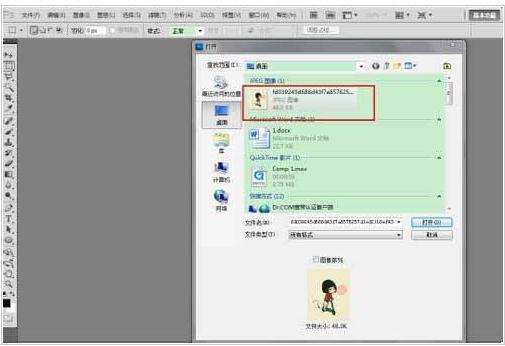
使用选择工具选中需要的选区。选择工具有很多,工具箱中就有,同样我们还可以使用色彩范围进行选择。
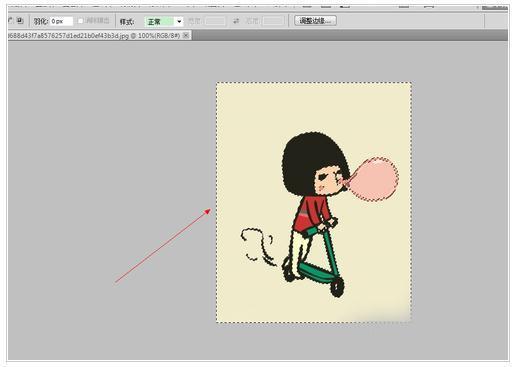
在菜单中选择储存选区。输入选区的名称,勾选新建选区。

我们储存的选区可以在选择菜单中载入,如果你要载入与保存的选区相反的选区,那么就勾选反向即可。
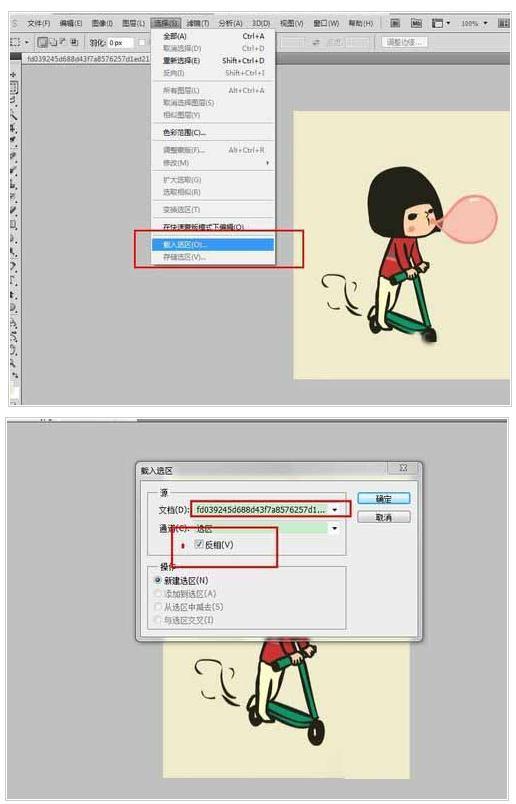
以上就是PS选区存储方法介绍,操作很简单的,大家学会了吗?希望能对大家有所帮助!

声明:本网页内容旨在传播知识,若有侵权等问题请及时与本网联系,我们将在第一时间删除处理。TEL:177 7030 7066 E-MAIL:11247931@qq.com
